Структура
Команды группы Organize Your Setup (рис. 9.3) позволяют задать структуру программы установки.
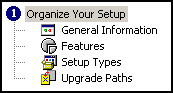
Рис. 9.3. Команды группы Organize Your Setup
В результате выбора команды General Information в правой части окна раскрывается список, в который нужно ввести информацию об устанавливаемой программе.
Значения большинства параметров, за исключением тех, которые идентифицируют устанавливаемую программу и ее разработчика, можно оставить без изменения. Параметры, значения которых нужно изменить, приведены в табл. 9.2.
Таблица 9.2. Параметры команды General Information.
| Параметр | Определяет | Значение |
|---|---|---|
| Product Name | Название устанавливаемой программы | Saper |
| Product Version | Версия устанавливаемой программы | 1.01.0001 |
| INSTALLDIR | Каталог компьютера пользователя, в который будет установлена программа | [ProgramFilesFolder] Saper |
Следует обратить внимание на параметр INSTALLDIR. По умолчанию предполагается, что программа будет установлена в каталог, предназначенный для программ. Поскольку во время создания инсталляционной программы нельзя знать, как на компьютере пользователя называется каталог программ и на каком диске он находится, то вместо имени реального каталога используется его псевдоним – [ProgramFilesFolder]. В процессе установки программы на компьютер пользователя инсталляционная программа получит из реестра Windows имя каталога программ и заменит псевдоним на это имя.
Другие псевдонимы, которые используются в программе InstallShield Express, приведены в табл. 9.3.
Таблица 9.3. Некоторые псевдонимы каталогов Windows.
| Псевдоним | Каталог |
|---|---|
| [Windows Volume] | Корневой каталог диска, на котором находится Windows |
| [WindowsFolder] | Каталог Windows, например C:\Winnt |
| [SystemFolder] | Системный каталог Windows, например C:\Winnt\System32 |
| [ProgramFilesFolder] | Каталог программ, например C:\Program Files |
| [PersonalFolder] | Папка Мои документы на рабочем столе (расположение папки зависит от версии ОС и способа входа в систему) |
